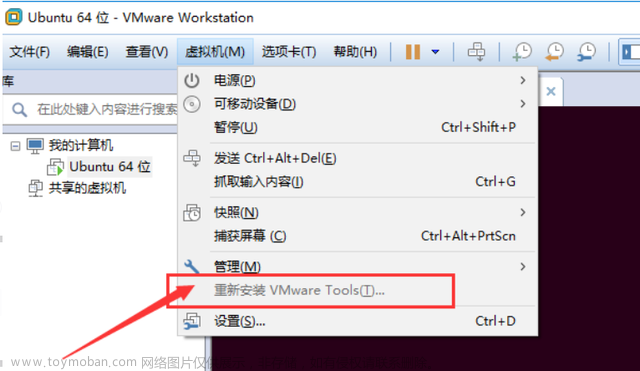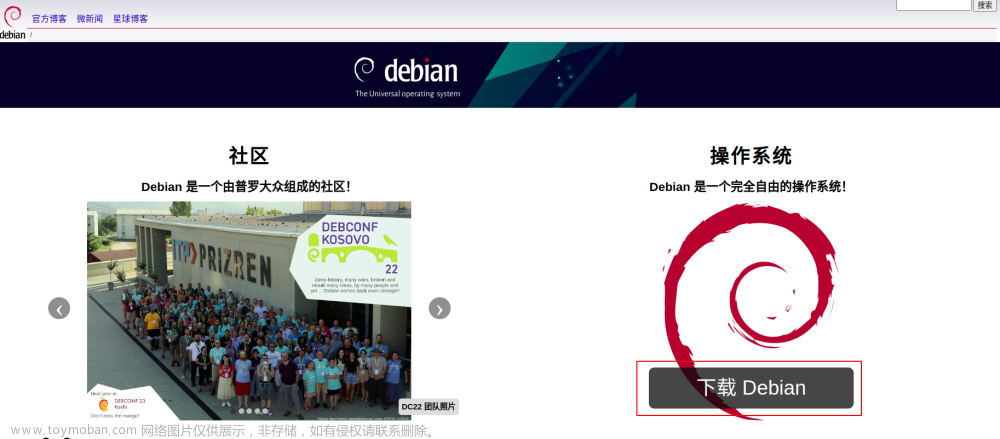一、下载
1.进入VMware官网:VMware - Delivering a Digital Foundation For Businesses
或者VMware Workstation 17.0.1 Pro for Windows百度网盘:
链接:https://pan.baidu.com/s/1u1VkW0LQnrtqHvwUOuMBIQ
提取码:rzam
2.点击网页右上角“Resources”,进入VMware官网提供资源:

3.点击“Product Downloads”,进入安装包下载页面:

4. 选择“VMware Workstation Pro”打开软件下载选择页面:

5.根据系统选择安装包,我这计算机环境是Win10系统,选择“VMware Workstation Pro XX.XX for Windows”进行下载:

6.点击“Download now”,同意协议,等待下载完成即可(没有用户的,需要注册用户)。

二、安装
1.双击安装包,开始安装

2.点击“下一步”

3.勾选“我接受许可协议中的条款”

4. 选择安装目录(选一个空间稍微大点的,毕竟要在虚拟机安装系统),勾选下面两项,然后点击“下一步”

5.我一般取消这两项勾选,也可以看需要勾选,然后点击“下一步”

6.选择需要创建的快捷方式,然后点击“下一步”

7.点击“安装”,等待安装完成

8.自己找一下许可证,点击“许可证”,输入许可证

9.点击“完成”,系统提示重新启动

10.点击“是”,重新启动系统;启动之后,双击“VMware Workstation Pro”图标,即可打开
 文章来源:https://www.toymoban.com/news/detail-416364.html
文章来源:https://www.toymoban.com/news/detail-416364.html
VMware Workstation就安装完成啦,下一篇我们介绍在VMware Workstation安装Linux操作系统及一些系统设置。文章来源地址https://www.toymoban.com/news/detail-416364.html
到了这里,关于VMware Workstation下载及安装的文章就介绍完了。如果您还想了解更多内容,请在右上角搜索TOY模板网以前的文章或继续浏览下面的相关文章,希望大家以后多多支持TOY模板网!